- Video's opnemen met je webcam is vrij eenvoudig en je kunt het doen zonder speciale software.
- Indien nodig kunt u ook webcamvideo opnemen met uw browser, en vandaag laten we u zien hoe u dat kunt doen.
- We hebben in het verleden alleen apps behandeld, zoals u kunt zien door onze speciale sectie Web Apps.
- Uw browser is een belangrijk hulpmiddel en voor meer handleidingen raden we u aan onze Browsershub.

- Eenvoudige migratie: gebruik de Opera-assistent om bestaande gegevens, zoals bladwijzers, wachtwoorden, enz. over te zetten.
- Optimaliseer het gebruik van bronnen: uw RAM-geheugen wordt efficiënter gebruikt dan in andere browsers
- Verbeterde privacy: gratis en onbeperkt VPN geïntegreerd
- Geen advertenties: ingebouwde Ad Blocker versnelt het laden van pagina's en beschermt tegen datamining
- Gamevriendelijk: Opera GX is de eerste en beste browser voor gaming
- Opera downloaden
Voor het opnemen van video's is geen dure software nodig, en tegenwoordig kunt u dit rechtstreeks vanaf een webbrowser met je webcam.
Er zijn veel online services waarmee u dat kunt doen, en in het artikel van vandaag laten we u zien hoe u ze in uw favoriete webbrowser kunt gebruiken.
Snelle tip
Hoewel u elke browser met deze web-apps kunt gebruiken, wordt het aanbevolen om voor de beste prestaties Opera.
Vanwege de lage hardwarevereisten is Opera perfect voor zowel multitasking als alle soorten multimedia.
De browser kan gemakkelijk met meerdere tabbladen werken en ondersteunt werkruimten. Daarnaast is er de mogelijkheid om te zoeken naar open tabbladen.

Opera
Een lichtgewicht en krachtige browser die de belasting van videobewerking aankan, zodat u uw pc niet belast met extra geïnstalleerde producten
Bezoek website
Hoe gebruik ik een webcam-browserrecorder?
1. Webcamera.io
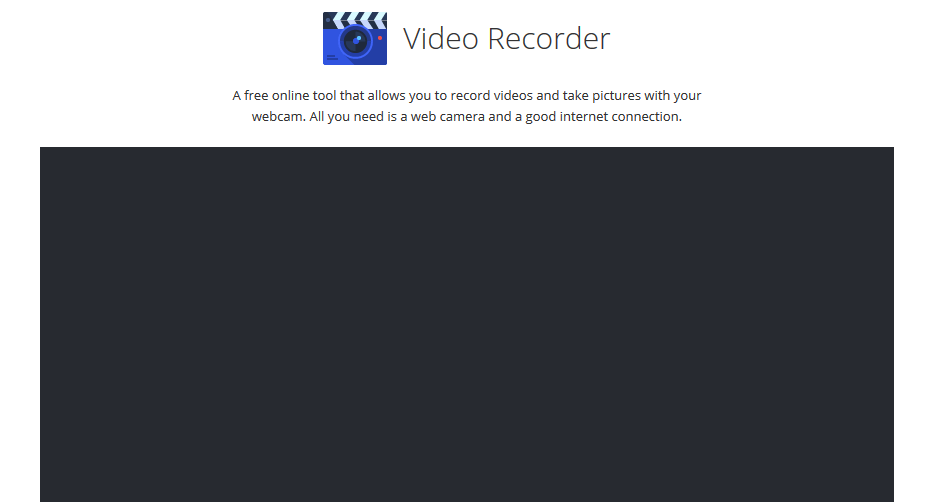
Met Webcamera.io kunt u gemakkelijk opnemen webcam videos. De web-app kan bestanden snel verwerken en kan video's van elke lengte opnemen.
Indien nodig kunt u de videokwaliteit of het volume aanpassen om het echo-effect te minimaliseren. Wat opslag betreft, kunt u besparen opnames lokaal of op Google Drive en Dropbox.
2. HTML5-webcamrecorder
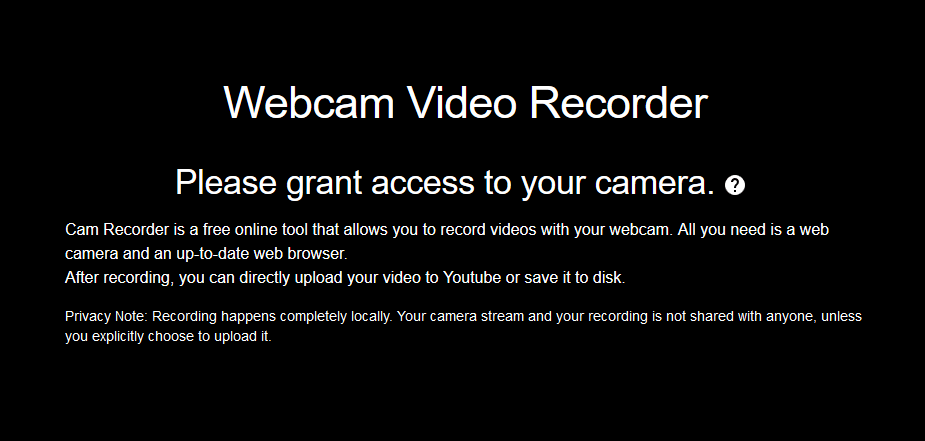
HTML5 Webcam Recorder is ongelooflijk eenvoudig te gebruiken en u hoeft alleen maar de pagina te bezoeken en de browser toegang te geven tot de camera.
Klik nu op de knop Opnemen en dat is alles. Met de web-app kun je video's rechtstreeks naar YouTube uploaden of je kunt deze lokaal opslaan voor verdere bewerking.
3. Clipchamp
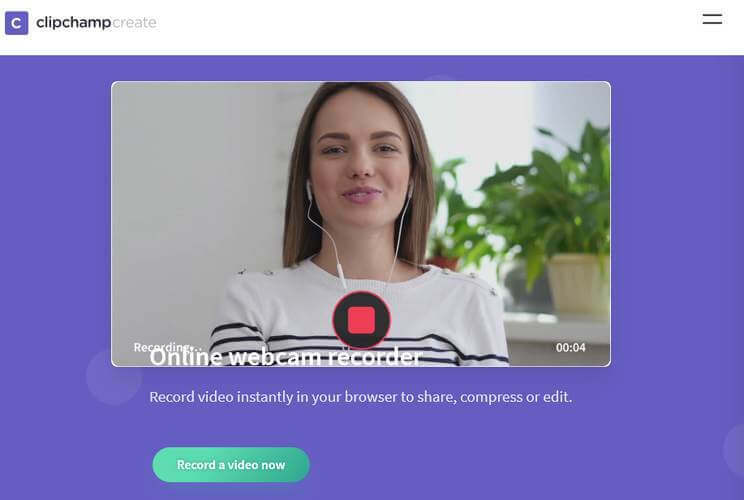
Clipchamp werkt als een video-editor, maar ondersteunt ook webcam-opname. Maak eenvoudig een Clipchamp-account aan en ga naar de sectie Webcam Recorder.
Klik daarna op de knop Opnemen en dat is alles. Uw opname verschijnt in Mediabibliotheek en u kunt deze gebruiken in de video-editor.
Houd er rekening mee dat Clipchamp alleen beschikbaar is in Google Chrome.
4. Webcamtests
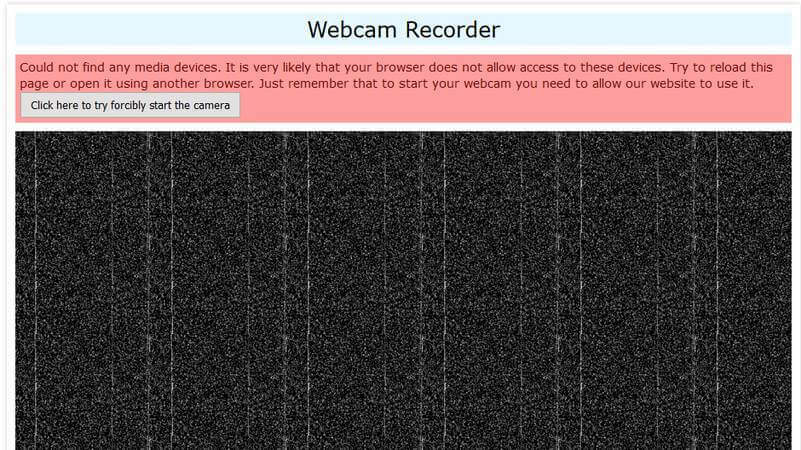
Webcamtests is een andere web-app die eenvoudig uw webcam en uw microfoonaudio kan opnemen. U kunt ook de bitrate en resolutie configureren tijdens het opnemen.
De service ondersteunt verschillende formaten en codecs bij het downloaden van video's, maar sommige browsers hebben beperkte ondersteuning voor formaten.
Het is vermeldenswaard dat alle video's die u maakt privé zijn en alleen u kunt ze bekijken of downloaden.
Het gebruik van een webcamrecorder in uw browser is vrij eenvoudig, en als u dit artikel nuttig vond, laat het ons dan weten in de onderstaande opmerkingen.
 Nog steeds problemen?Repareer ze met deze tool:
Nog steeds problemen?Repareer ze met deze tool:
- Download deze pc-reparatietool goed beoordeeld op TrustPilot.com (download begint op deze pagina).
- Klik Start scan om Windows-problemen te vinden die pc-problemen kunnen veroorzaken.
- Klik Repareer alles om problemen met gepatenteerde technologieën op te lossen (Exclusieve korting voor onze lezers).
Restoro is gedownload door 0 lezers deze maand.
Veel Gestelde Vragen
Je kunt jezelf opnemen met elke opnamesoftware, maar je kunt ook veel beschikbare web-apps gebruiken om dit te doen.
Om een webcamvideo op te nemen, moet u ervoor zorgen dat uw webcam correct is aangesloten en dat apps er toegang toe hebben. Gebruik daarna gewoon video-opnamesoftware.
Een van de beste toepassingen voor video-opname is Adobe Premiere Pro, maar u kunt ook andere genoemde opname-apps gebruiken hier.
Om audio en video op een computer op te nemen, moet u video-opnamesoftware gebruiken of vertrouwen op browservideorecorders.


